轻松解决u盘忘拔问题
来源:PE吧 作者:小吧 发布于:2017-02-16 10:49:29 浏览:3941
在工作中,我们经常使用u盘拷贝文件,然而由于工作繁忙的原因,在加班的时候走得比较匆忙,将电脑关机却忘了把u盘拔出,相信很多朋友会遇到类似的情况,那么u盘忘拔怎么解决呢?今天就给大家介绍个小方法,让你轻松告别u盘忘拔的烦恼。
1、在电脑桌面上新建txt文本文档并在稳定中输入以下的信息,如下图所示:
On error resume next
Dim fso, d,dc,f
Set fos = CreateObject(“Scripting.FileSystemObject”)
Set dc = fso,Drives
For Each d in dc
Set f = fso.GetFile(d &”\记得带我回家.txt”)
If left(f,2)=d then msgbox “我是您的:”&d&”盘,请别把我遗忘了!”,vbcritical,”主人:您好!”
Next
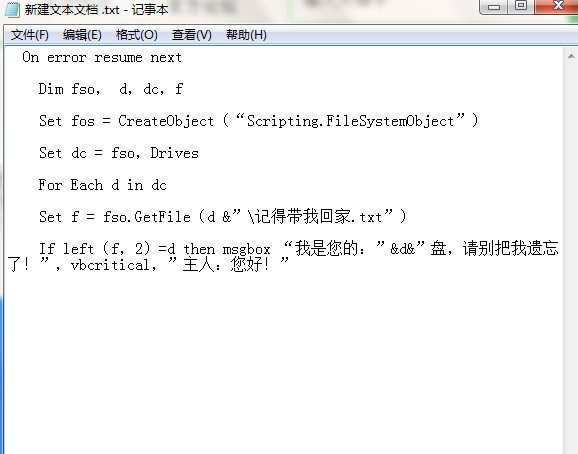
2、接着点击“文件-另存为”按钮,文件名处取名为“USBDISK.vbs”,保存类型选择“所有文件”,保存到系统盘根目录下即可,如下图所示:

3、点击“开始”按钮,在运行框中输入“gpedit.msc”,按回车键,打开组策略编辑器。依次展开“计算机配置-Windows设置-脚本(启动/关机)”,双击打开“关机”项,再点击“添加按钮”,选择前面保存在C盘根目录下的USBDISK.vbs文件,确定后退出组策略编辑器即可,如下图所示:
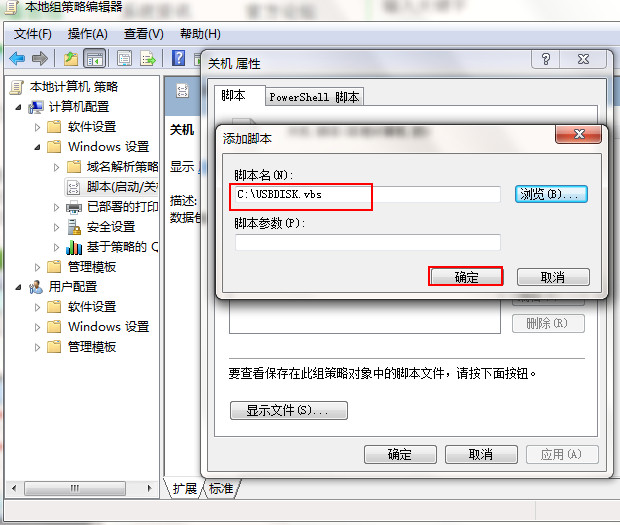
4、最后建立一个文件名为“请带我回家.txt”的文本文件即可。
其实想不忘记拔出u盘,有效方法就是让电脑给我们一个拔出u盘的提示,以上便是解决u盘忘拔问题,大家学会之后,就不会有忘拔u盘的烦恼。



